U盘插到电脑后无法识别?你必须学会这几招解决方法
更新时间:2023-02-17 15:25:40作者:huige
相信很多小伙伴在使用u盘的时候都遇到过u盘无法识别的情况。当我们将u盘插入电脑时,系统会提示“无法识别的usb设备”。不过很明显u盘没问题,可以在其他电脑上正常使用。为什么不能用在自己的电脑上?
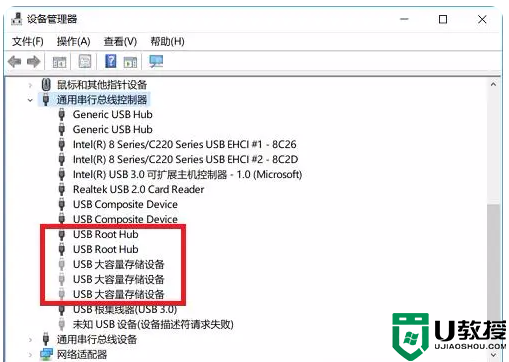
其实u盘是不能鉴定的,影响因素还是很多的。任何一个小问题都有可能造成这种情况,我们能做的就是仔细检查。系统迷不能一下子解释所有的问题,只能分享几个最容易出现的问题。
接下来,我们将仔细说明无法识别usb设备的解决方案。该方法适用于win10系统和win7系统。如果遇到这个问题,可以按照教程步骤来试试。
u盘无法识别怎么办?
1.首先,我们需要先检查一下u盘的问题。你可以在其他电脑上试试,确保u盘状态良好。
2.如果插在电脑上,说明u盘无法识别。我们也可以尝试更换一个usb接口来消除接口问题。另外,下层驱动也可以更新,消除usb驱动缺失的问题。
3.如果以上客观问题都消除了,可以尝试以下方法。
4.我们先打开设备管理器。Win10系统可以直接右击开始菜单,选择打开“设备管理器”。Win7系统需要右击“我的电脑”,选择“属性”,然后在左栏选择“打开设备管理器”。
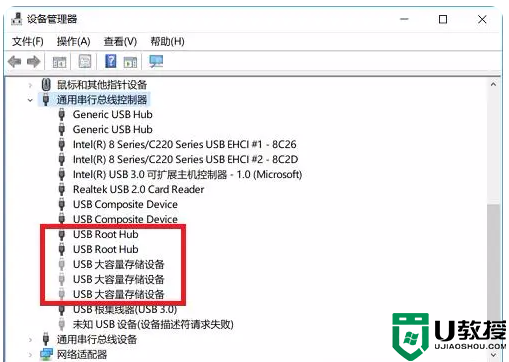
设备管理器
5.在设备管理器窗口中,我们展开“通用串行总线控制器”,找到“USB大容量存储设备”,右键单击“启用设备”。
6.然后我们可以检查u盘是否已经被正常识别。如果还是不行,我们就试试别的方法。
7.在“通用串行总线控制器”中,找到“USB Root Hub”,双击打开,选择“电源管理”选项卡,取消选中“允许电脑关闭此设备以省电”,点击“确定”。
8.需要注意的是,这里每个USB根集线器都需要这样打开设置。对于USB大容量存储设备也是如此。
好了,关于u盘无法识别的解决方案,系统迷们只能说这么多了。这样一个一个查下来,基本上就能解决问题了。如果还是做不到,可以给我们留言,本教程会不断更新。
关于系统迷的这篇文章到此结束,希望能给遇到问题的朋友一个参考。以后会继续分享其他实用教程。
U盘插到电脑后无法识别?你必须学会这几招解决方法相关教程
U盘装系统教程推荐
- 1 联想电脑怎么重装系统 联想电脑重装系统的教程
- 2 winntsetup安装教程步骤 怎样用winntsetup安装系统图文步骤
- 3 怎么制作mac os安装u盘 苹果电脑如何制作macos安装u盘
- 4 微pe怎么安装win7 微pe安装win7系统步骤图解
- 5 winntsetup win11安装步骤 winntsetup安装win11教程
- 6 微pe怎么安装原版win11 微pe安装原版win11教程
- 7 nvme新硬盘如何分区装系统 nvme硬盘分区安装系统教程
- 8 如何在电脑上制作uefi pe启动盘 电脑上制作uefi pe10-64位启动盘教程
- 9 优启通可以安装原版win10吗 优启通安装win10原版系统教程
- 10 u盘装win11怎么绕开tpm u盘安装win11跳过tpm步骤

